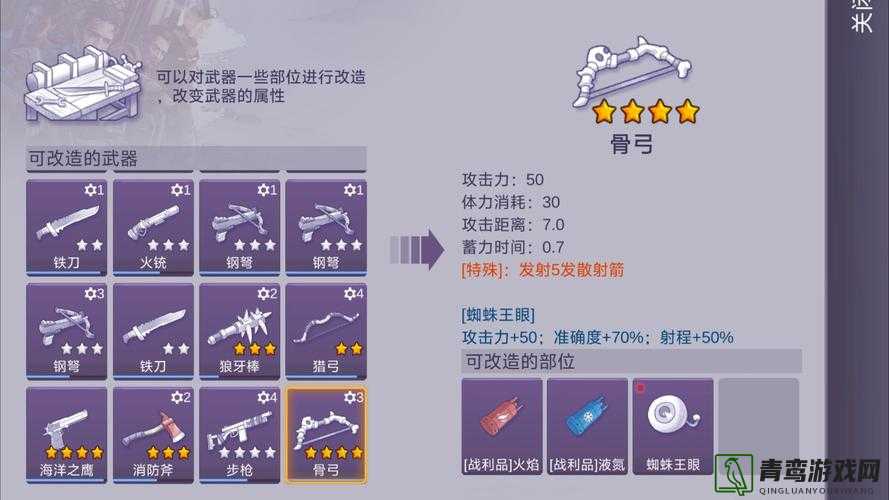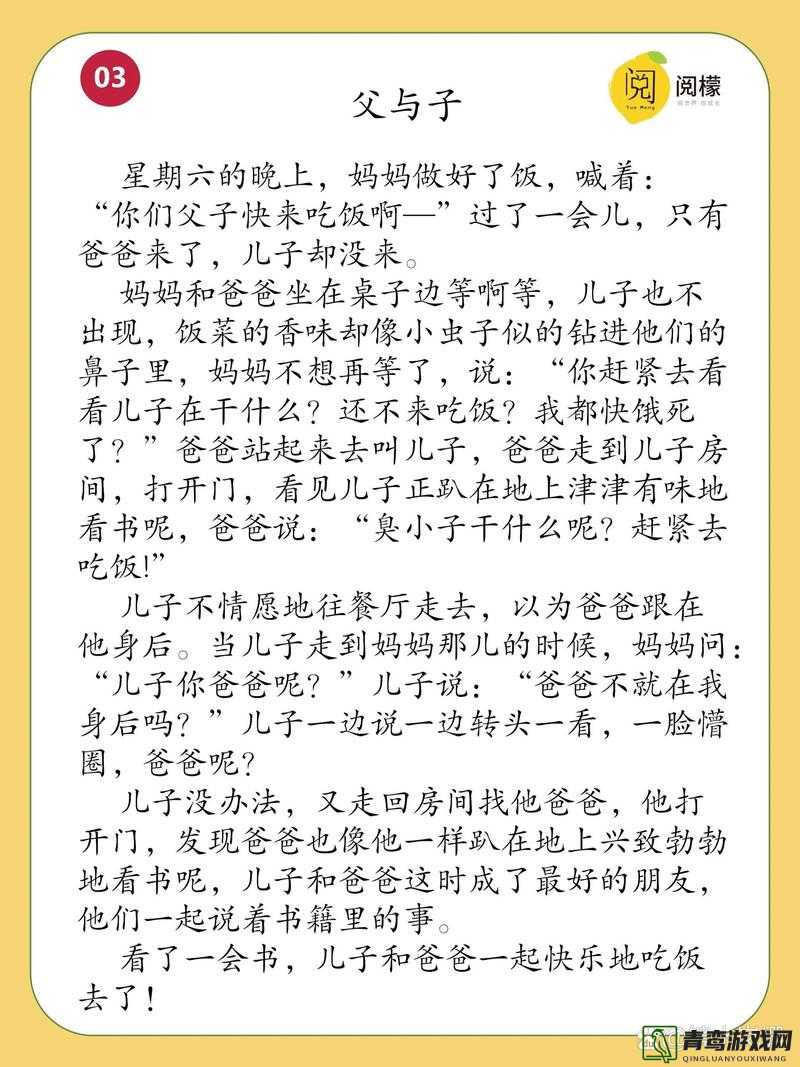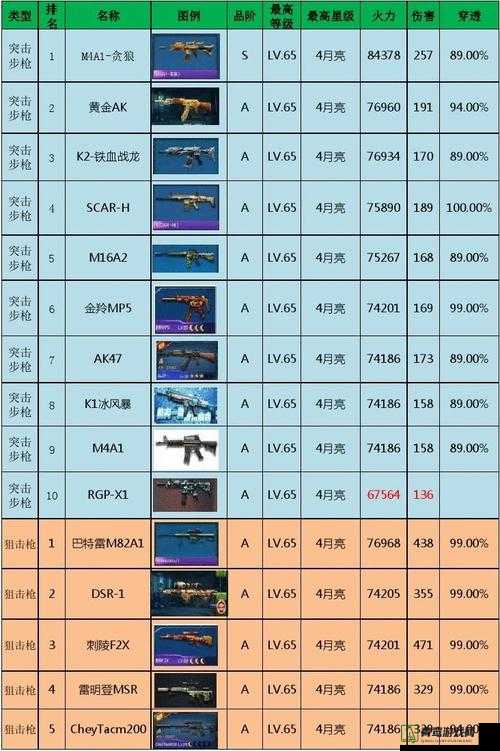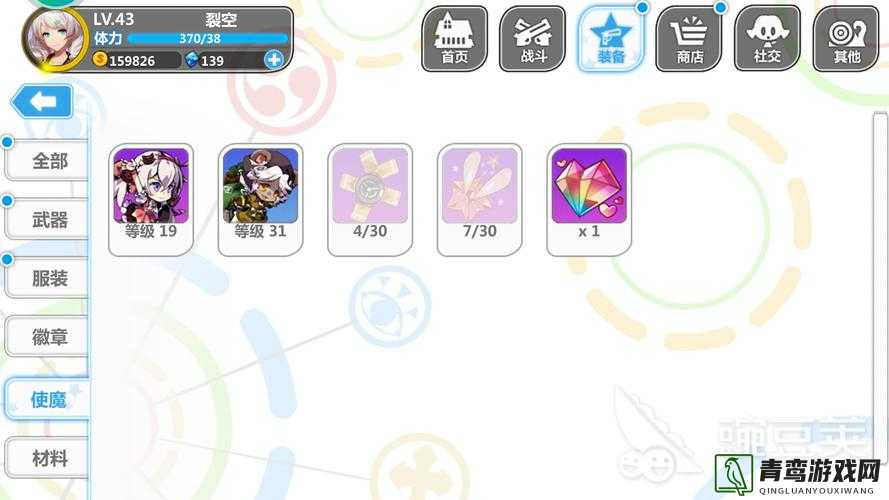死或生5,最后一战PC版安装遇难题?全面指南助你轻松解决!
各位游戏爱好者们,大家好!今天我们要聊的话题,相信不少《死或生5:最后一战》PC版的忠实粉丝都遇到过——那就是游戏只能安装在C盘的问题,对于很多玩家来说,C盘作为系统盘,空间总是显得捉襟见肘,一旦游戏安装在这里,不仅会影响电脑的运行速度,还可能导致系统不稳定,有没有办法解决这个问题呢?当然有!就让我为大家带来一个既简单又实用的解决方案。

我们要明白为什么有些游戏会默认安装在C盘,这通常是因为游戏的安装程序在设计时,就设定了默认的安装路径,而这个路径往往就是C盘,对于《死或生5:最后一战》PC版来说,也不例外,这并不意味着我们无法改变这个设定,我将为大家介绍一种通过命令提示符来创建虚拟路径的方法,从而绕过这个限制,将游戏安装到其他盘符。
第一步:打开命令提示符
我们需要找到命令提示符,在Windows系统中,你可以通过按下“Win+R”组合键,打开运行窗口,然后输入“cmd”并按下回车键,就可以打开命令提示符了,你也可以在开始菜单中搜索“cmd”来找到它。
第二步:输入命令创建虚拟路径
我们要在命令提示符中输入一条命令,来创建一个虚拟路径,这条命令的格式是:mklink /j [目标路径] [实际路径]。“/j”表示创建硬链接,“[目标路径]”是你希望在C盘上看到的文件夹路径,“[实际路径]”则是游戏文件实际存放的文件夹路径。
以《死或生5:最后一战》PC版为例,假设你希望游戏在C盘上显示的文件夹名为“DOA”,而实际的游戏文件存放在D盘的“DOA5PC”文件夹中,你需要输入的命令就是:mklink /j C:\DOA D:\DOA5PC,这条命令的作用是在C盘新建一个名为“DOA”的文件夹,但它实际上是一个指向D盘“DOA5PC”文件夹的快捷方式,这样,虽然游戏显示在C盘,但实际的文件都存储在D盘。
需要注意的是,如果你的路径中包含空格,Program Files”,记得在路径两边加上引号。mklink /j C:\"Program Files\"\DOA5PC D:\G\DOA5\,这样,命令就能正确识别路径中的空格了。
第三步:验证虚拟路径是否成功创建
输入命令后,按下回车键,如果命令提示符没有显示错误信息,那么就说明虚拟路径已经成功创建了,你可以在C盘上看到名为“DOA”的文件夹,但实际上它指向的是D盘的“DOA5PC”文件夹,你可以尝试在“DOA”文件夹中创建一个新的文本文件,然后查看D盘的“DOA5PC”文件夹,你会发现新创建的文本文件也出现在那里了,这就证明了虚拟路径已经成功创建,并且可以正常使用了。
第四步:安装游戏到虚拟路径
我们已经成功创建了虚拟路径,接下来就可以安装游戏了,在安装游戏时,选择C盘上的“DOA”文件夹作为安装路径,虽然游戏显示在C盘,但实际上它会将文件安装到D盘的“DOA5PC”文件夹中,这样,你就成功地将游戏安装到了其他盘符,而不用担心占用C盘的空间了。
注意事项与常见问题解答
1、确保有足够的空间:在创建虚拟路径之前,请确保D盘(或你选择的其他盘符)有足够的空间来存放游戏文件。《死或生5:最后一战》PC版的安装文件大小在几十GB左右,所以你需要提前预留足够的空间。
2、关闭杀毒软件:在安装游戏时,建议暂时关闭杀毒软件,以防止误杀游戏文件或安装程序,安装完成后,再重新开启杀毒软件即可。
3、检查系统配置:在安装游戏之前,请确保你的电脑满足游戏的最低系统要求,如果系统配置过低,可能会导致游戏无法正常运行或出现卡顿现象。
4、更新显卡驱动:如果游戏在安装或运行时出现错误提示,可以尝试更新显卡驱动到最新版本,显卡驱动的更新通常可以提高游戏的兼容性和稳定性。
5、管理员权限:在安装游戏时,如果遇到权限不足的问题,可以尝试以管理员身份运行安装程序,右键点击安装程序图标,选择“以管理员身份运行”即可。
通过以上的步骤,我们就可以轻松解决《死或生5:最后一战》PC版只能安装在C盘的问题了,不仅如此,这种方法还可以应用于其他只能安装在C盘的软件或游戏上,帮助我们更好地管理电脑的空间和资源,你已经可以毫无顾虑地安装并享受这款经典格斗游戏的乐趣了!希望这篇文章能够帮助到你,让你在游戏的道路上更加畅通无阻!